
Como acessar e exportar o histórico de agendamentos do paciente
Veja como consultar seu histórico de agendamentos e exportá-lo para Excel de forma rápida e prática.

Veja como consultar seu histórico de agendamentos e exportá-lo para Excel de forma rápida e prática.

Aprenda como iniciar teleconsulta: acesse sala de espera, autorize câmera e microfone, envie link seguro ao paciente, e finalize a chamada após o atendimento.
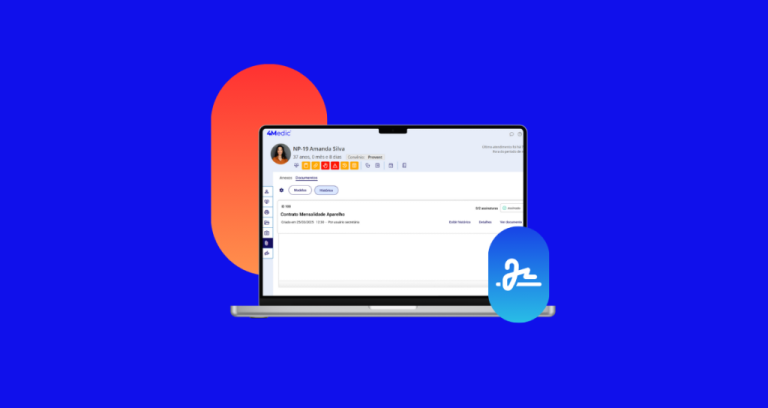
Elimine a papelada com assinaturas digitais: envie documentos por e-mail ou WhatsApp, personalize modelos e acompanhe o status em tempo real.
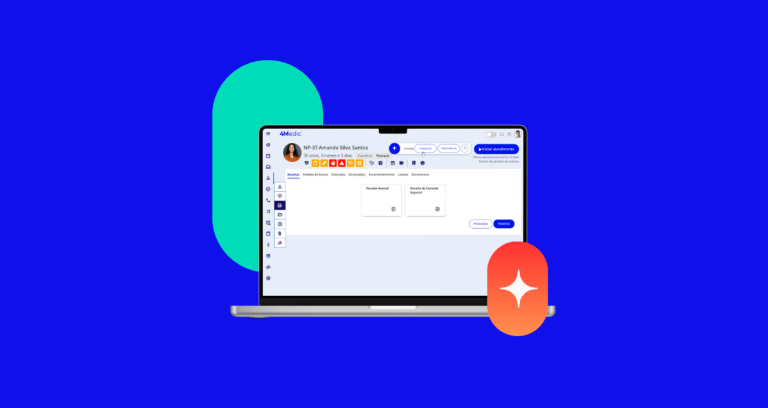
Aprenda a usar a 4Medic IA para transcrever e resumir consultas automaticamente. Veja como ativar o módulo, gravar o áudio e salvar o resumo clínico com agilidade e precisão.
Agora você pode utilizar os diagnóstico de enfermagem na sua clínica! Atendendo aos pedidos dos nossos clientes enfermeiros, a 4Medic agora possui o diagnóstico NANDA, para otimizar ainda mais os seus atendimentos. No prontuário do paciente, clique no ícone de diagnóstico: Em seguida, selecione a aba NANDA e digite o nome ou
Vocês solicitaram e nós fizemos!Agora você pode vincular um responsável ao cadastro do paciente. É bem simples! Veja como fazer: Dentro do cadastro do paciente, selecione a opção “Outros dados”: Agora você pode pode incluir o nome do responsável, CPF e telefone: Pronto! Agora você já possui os dados do
Exportar pacientes para Excel Hoje em dia uma ferramenta muito usada por todos os profissionais é o Excel. Por isso, incluímos uma funcionalidade que permite que você exporte seus pacientes para uma planilha.O passo a passo é muito simples! Veja: Na tela a seguir, você pode escolher, por exemplo, todos os pacientes